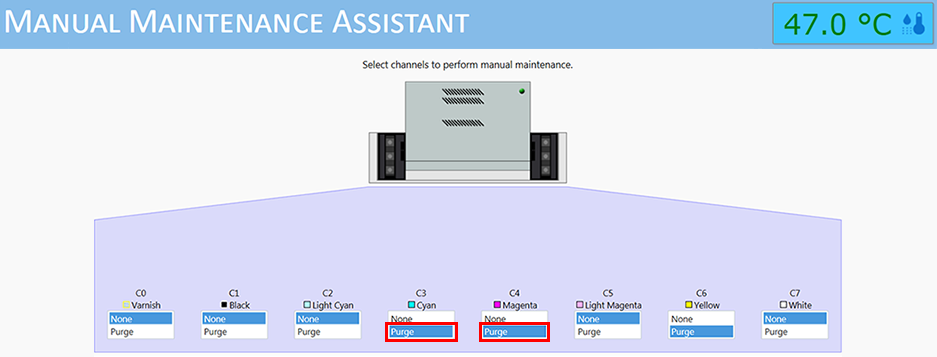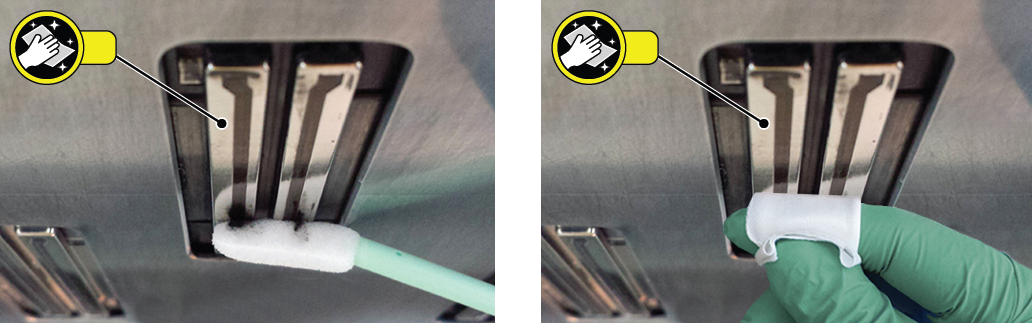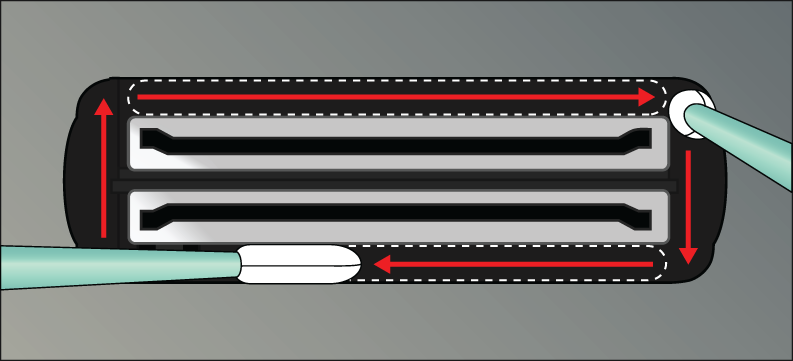简介
如果手动干式擦拭和自动打印头维护 (AMS) 不起作用,可以使用以下手动油墨清洗和擦拭程序来尝试修复喷嘴。
过程
-
选择 Maintenance [维护] 选项卡。
-
选择 Manual-Maintenance [手动维护] 图标。
-
对需要修复喷嘴的颜色通道选择 Purge [清洗] 。
-
滑开维护站抽屉。
-
按“清洗”按钮。
-
将棉签的海绵端或无绒布(如有必要)放在打印头的其中一端,如下图所示。
-
大约 2 秒钟后,将棉签或抹布从双打印头的一端缓慢移动到另一端以清洁喷嘴表面。
 须知
须知
确保棉签上的接缝没有接触打印头。
-
丢弃棉签或布。必须使用新的棉签或布清洁下一个打印头。
 须知
须知
在使用前一定要确保棉签或布是干净的。
-
用新的干棉签清洁打印头的开口周围。将棉签沿着开口的周边转动。请参阅下图中的路径。
将棉签的尖端用于清洁短端。将棉签转到接缝侧以清洁长端。将棉签转到接缝侧以清洁长端。
清除打印头金属板和托架底板之间的墨水时,请务必格外小心。请参阅上图中白色椭圆所标示的区域。丢弃棉签。
-
再次按下“清洗”按钮,进入下一个颜色通道,如适用,请重复步骤 6-9。继续,直到所有需要清洁的打印头均获得清洗和擦拭。
-
检查所有打印头是否有残余的墨水。如果需要,可使用清洁的干燥棉签将其去除。
-
关闭维护站抽屉并打印一份喷嘴检查,评估擦拭效果。
如有必要,对仍然显示掉落喷嘴的喷头重复上述墨水清洗和擦拭程序。